mssql安装上去时默认就是sa用户,大多数用户都会一直使用sa这个用户,这样数据库就存在很大的安全问题了,如果我们能把sa用户名修改,这样安全级别又高了一层哦,下面我们来看修改sa用户名的办法。
最简单的代码如下
利用企业管理器
首先,在企业管理器的查询分析器中运行以下代码(注意,进入查询分析器的用户名的角色要为System administrator,而且是各个数据库的db owner):
然后再运行以下代码
然后,你查看一下SQL SERVER的角色,就会发现SA的用户名,已经改为你的新名子了
下面有个图文说明
第一步、以Windows 身份验证 登录SQL Server 2005
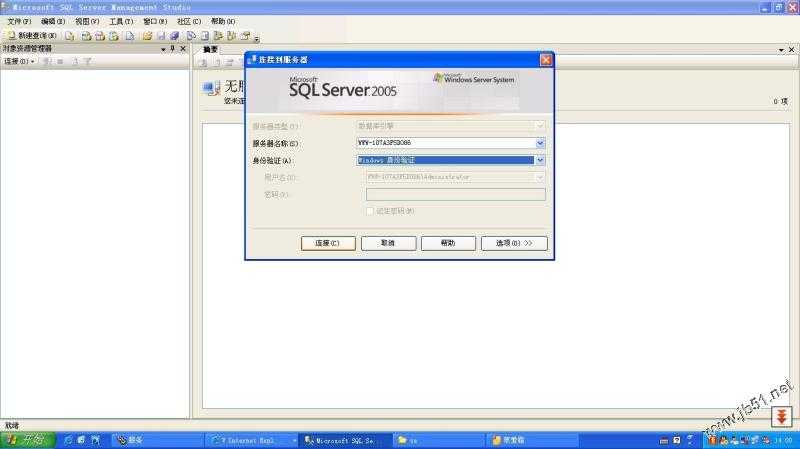
登录成功后,进入下面的画面:
我们选中当前服务器,
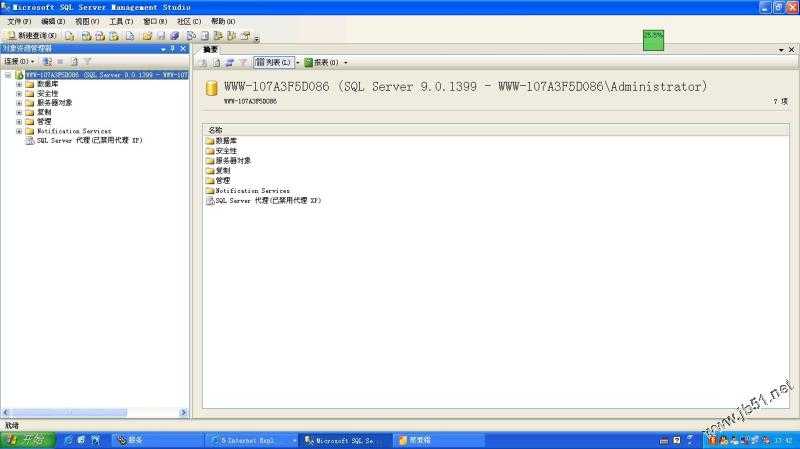
选中当前服务器,并右键单击其属性:

右键单击其属性之后,出现下图,然后,单击“安全性”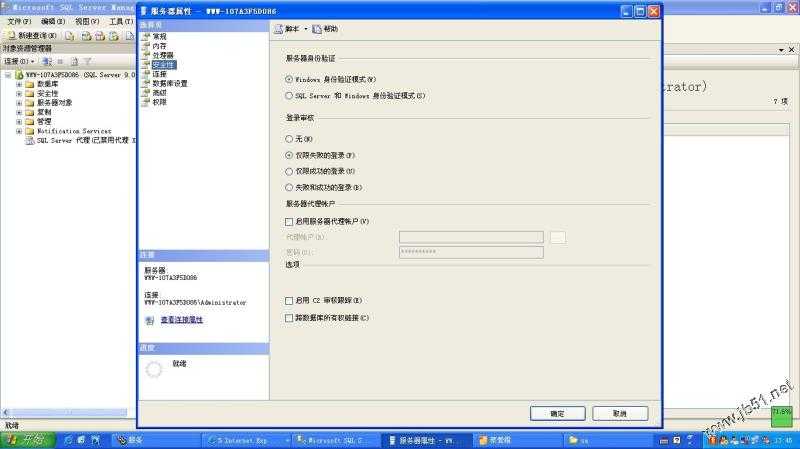
在“安全性”中选择SQL Server 和Windows身份验证模式
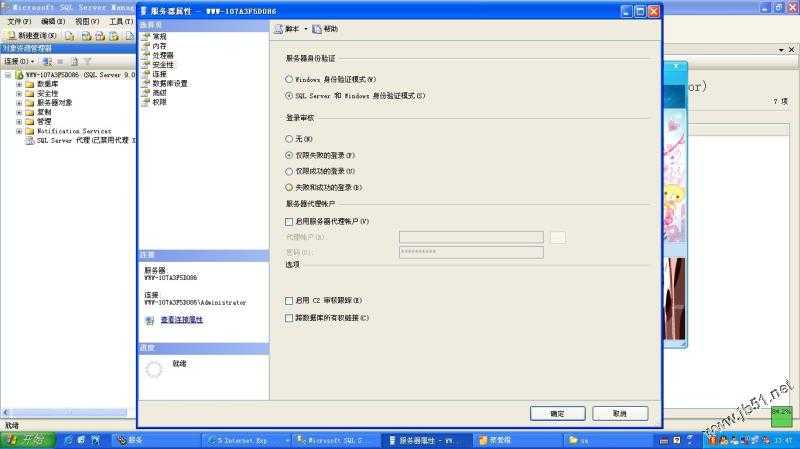
单击“确定”就好了。
第二步、修改用户sa的密码:
单击“安全性”-->“登录名”-->sa 然后,右键单击sa ,并单击其“属性”
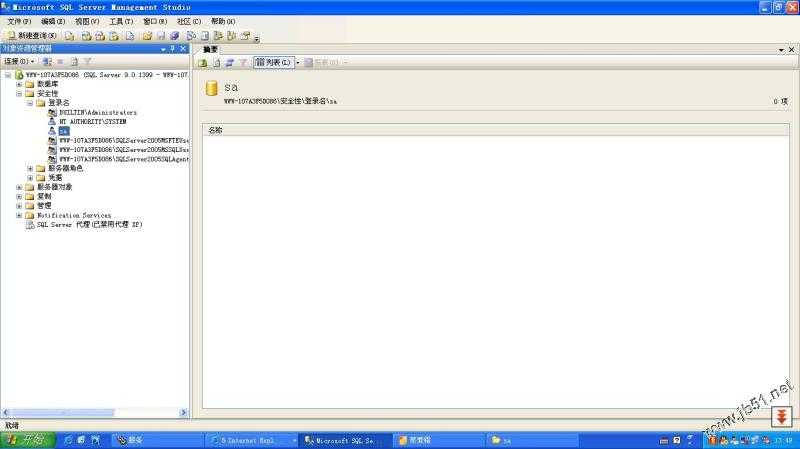
右键单击sa 之后,单击其“属性”,出现下面的图片:
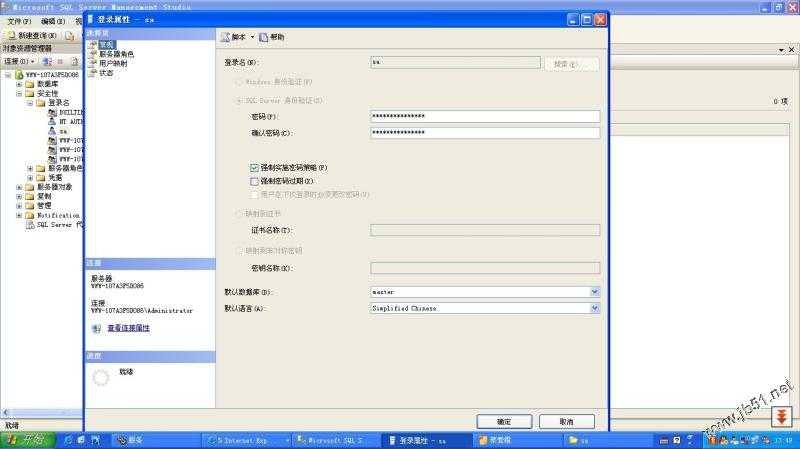
在用户sa的登录属性中,单击“常规”-->选择 SQL Server 身份验证 ,并设置登录密码。
然后,我们单击“状态”
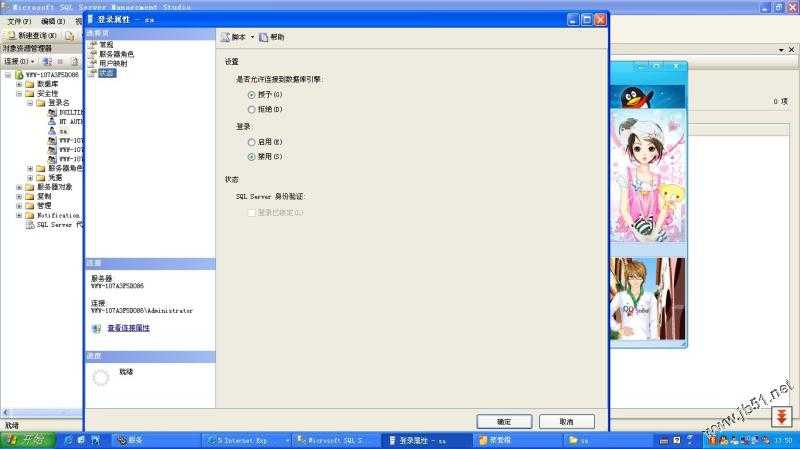
在“状态”中,我们在“登录”中选择“启用”,即“登录”--->“启用”。最后,单击“确定”完成。
原文:http://www.jb51.net/article/33842.htm